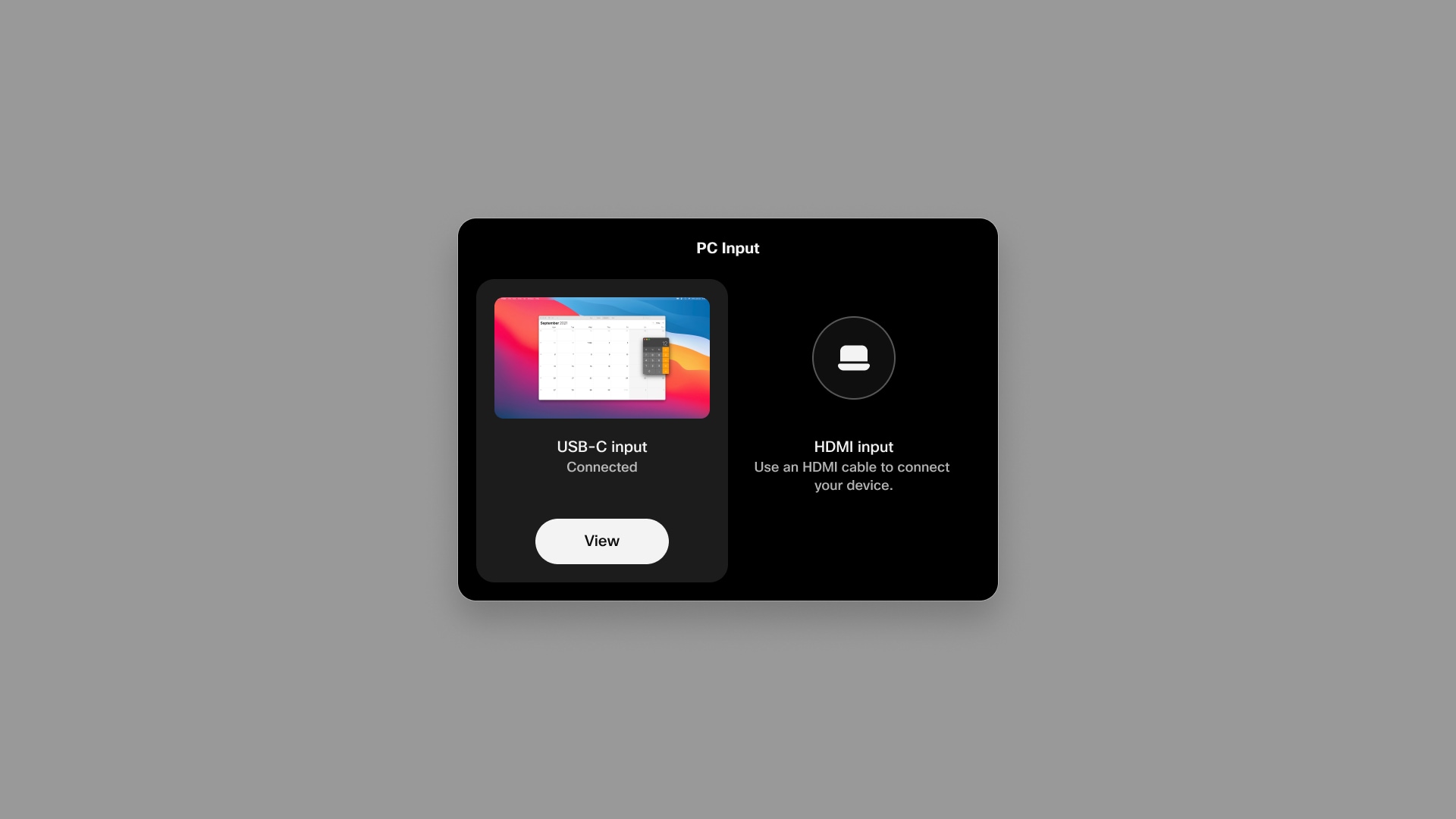Vous pouvez partager du contenu de l'écran de votre ordinateur portable vers votre appareil Board, Desk ou Room Series à l'aide d'un câble USB-C ou d'un câble HDMI.
Les formats de résolution supérieurs à 1920×1080@60fps nécessitent l'utilisation de câbles HDMI haut débit. Ceci s'applique aux sources de présentation telles qu'un ordinateur, une caméra de document, un lecteur multimédia, un tableau blanc ou un autre périphérique.
Pour garantir le fonctionnement, utilisez un câble HDMI Cisco ou un câble certifié Premium.
Exemples de câbles HDMI Cisco recommandés :
-
HDMI Câble compatible 1.4b 8 mètres - CAB-PRES-2HDMI-GR
-
HDMI Câble 2.0 1.5 mètres, gris - CAB-2HDMI-1.5M-GR
-
HDMI Câble 2.0 3 mètres, gris - CAB-2HDMI-3M-GR
-
Câble multi-tête Cisco 9 mètres - CAB-HDMI-MUL4K-9M
| 1 |
Connecter votre ordinateur portable au port HDMI de votre périphérique de bureau à l'aide d'un câble HDMI. Vérifiez que votre ordinateur portable ou autre source de présentation est allumée. Votre écran est automatiquement partagé. Si vous partagez du contenu lorsque vous êtes en communication, suivez les étapes ci-dessous. |
| 2 |
Dans l'écran d'accueil du périphérique, effleurez Afficher le PC. Vous verrez votre écran localement. Les autres participants ne peuvent pas encore voir votre écran. |
| 3 |
Effleurez Partager. Réduisez ou agrandissez l'image partagée en cliquant sur le bouton Réduire/Agrandir sur l'écran. |
| 4 |
Pour arrêter le partage, effleurez Arrêter le partage. |
| 1 |
Connectez votre ordinateur portable au port HDMI ou VGA de votre périphérique de salle à l'aide d'un câble HDMI. Vérifiez que votre ordinateur portable ou autre source de présentation est allumée. Votre écran est automatiquement partagé. Si vous partagez du contenu lorsque vous êtes en communication, suivez les étapes ci-dessous. |
| 2 |
Sur l'écran d'accueil du contrôleur tactile, sélectionnez Partager l'écran. Sélectionnez une source et effleurez Partager en appel. |
| 3 |
Réduisez ou agrandissez l'image partagée en cliquant sur le bouton Réduire/Agrandir sur l'écran. |
| 4 |
Pour arrêter le partage, effleurez Partager et sélectionnez Arrêter le partage. |